笔记本电脑屏幕保护程序(屏保)是一个在
电脑闲置一定时间后自动启动的小程序或图像显示,其初衷是避免静态图像长时间显示在屏幕上而导致显示器的老化,随着现代显示器技术的发展,
屏保对保护屏幕的必要性已经大大降低,但许多用户仍然喜欢使用屏保来提供隐私保护或者个性化他们的设备,下面是如何更换
笔记本电脑屏幕保护程序的详细步骤:,打开屏幕保护设置,
 ,1、在Windows操作系统中,点击屏幕左下角的“开始”菜单。,2、选择“控制面板”选项,进入控制面板界面。,3、在控制面板搜索框中输入“屏幕保护”,然后点击“更改屏幕保护”。,选择屏幕保护程序,1、在弹出的“屏幕保护设置”窗口中,你会看到多种屏幕保护选项。,2、点击屏幕保护程序的下拉菜单,选择一个你喜欢的屏保。,3、可以点击“预览”按钮来查看所选屏保的效果。,调整屏保设置,1、在选定了屏幕保护程序之后,你可以调整它的相关设置,例如等待时间和图片更替频率等。,2、“等待”滑块允许你设置屏幕保护程序启动前的闲置时间。,3、如果你选择了幻灯片式的屏幕保护程序,通常还可以设置图片切换的时间间隔和图片的来源。,
,1、在Windows操作系统中,点击屏幕左下角的“开始”菜单。,2、选择“控制面板”选项,进入控制面板界面。,3、在控制面板搜索框中输入“屏幕保护”,然后点击“更改屏幕保护”。,选择屏幕保护程序,1、在弹出的“屏幕保护设置”窗口中,你会看到多种屏幕保护选项。,2、点击屏幕保护程序的下拉菜单,选择一个你喜欢的屏保。,3、可以点击“预览”按钮来查看所选屏保的效果。,调整屏保设置,1、在选定了屏幕保护程序之后,你可以调整它的相关设置,例如等待时间和图片更替频率等。,2、“等待”滑块允许你设置屏幕保护程序启动前的闲置时间。,3、如果你选择了幻灯片式的屏幕保护程序,通常还可以设置图片切换的时间间隔和图片的来源。,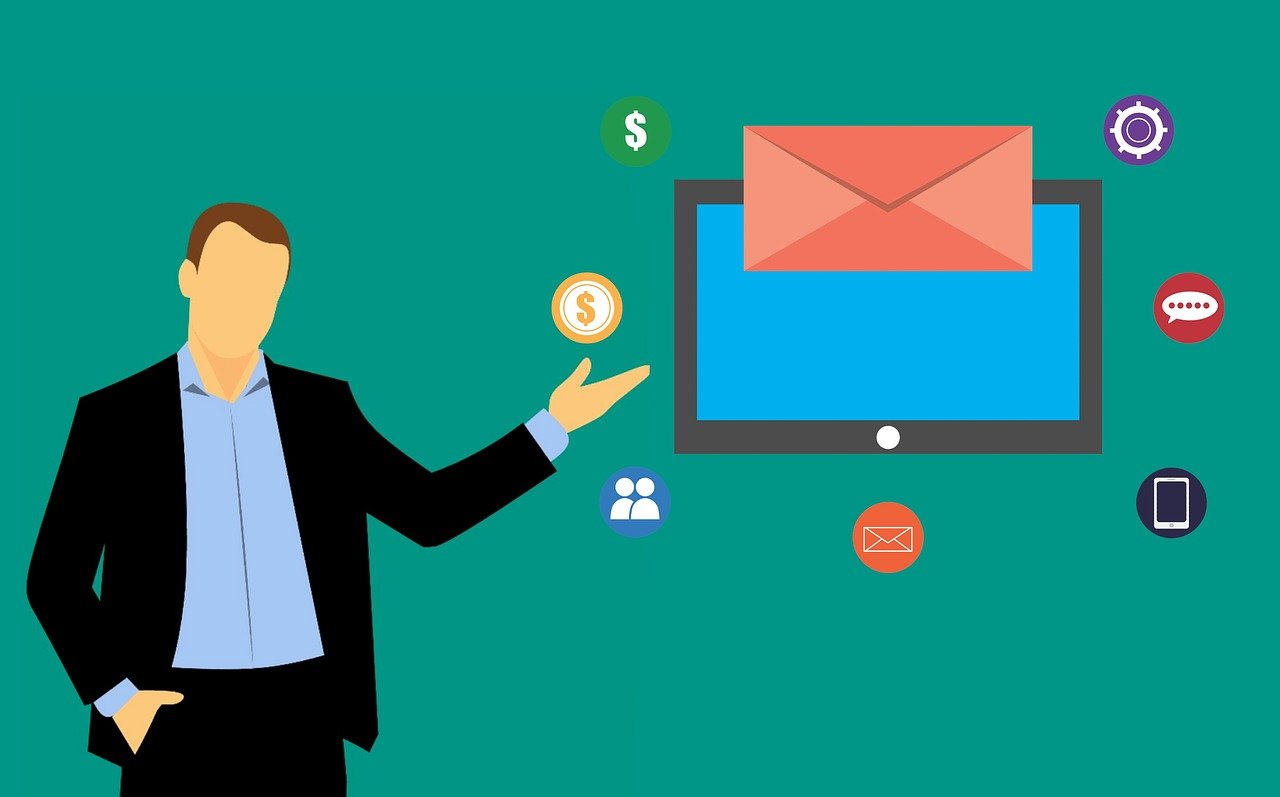
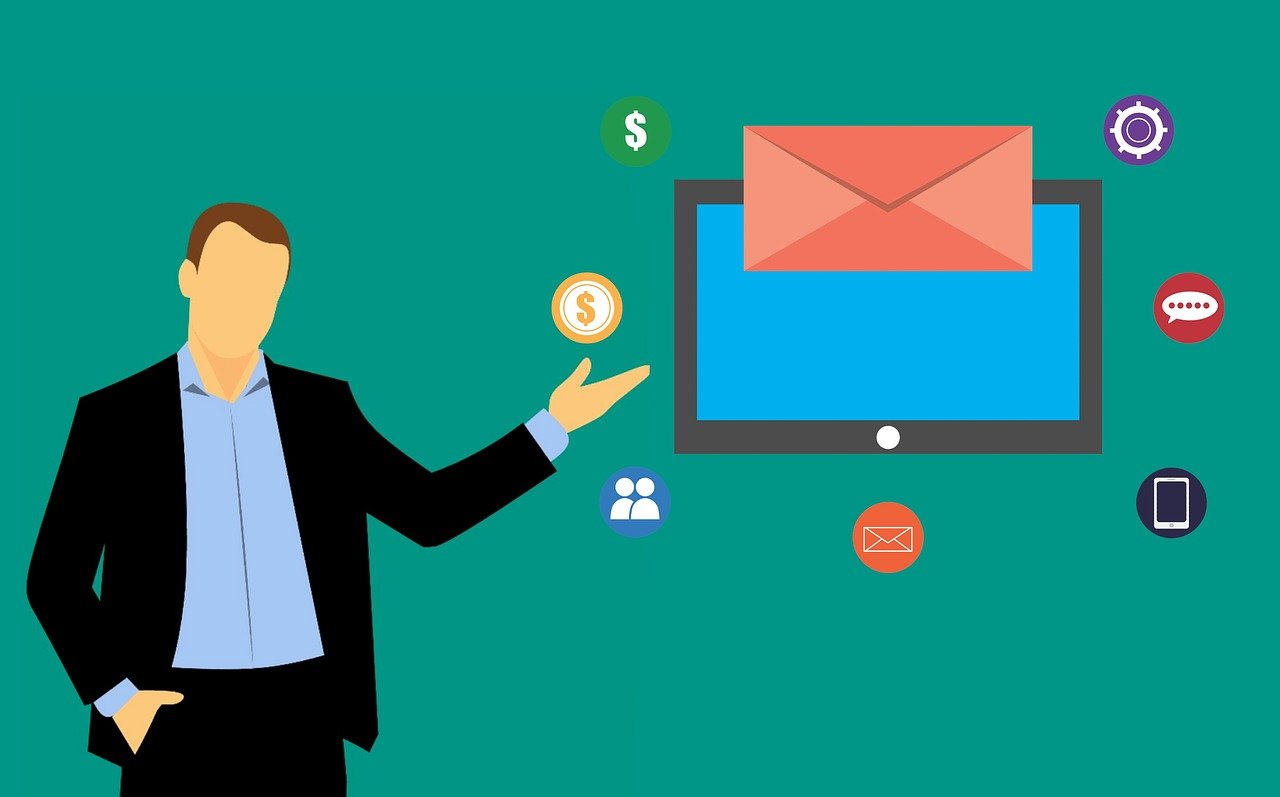 ,个性化屏保,1、对于一些屏保,如照片幻灯片,你可以点击“设置”进一步个性化你的屏保。,2、在这里,你可以指定特定的图片文件夹作为幻灯片的来源。,3、也可以调整图片的显示效果,比如大小、透明度和速度等。,保存并应用设置,1、完成所有个性化设置后,记得点击“应用”按钮保存你的设置。,2、最后点击“确定”关闭设置窗口,新的屏幕保护程序将在电脑闲置指定的时间后启动。,注意事项,在进行屏幕保护设置之前,确保你有管理员权限,否则可能无法修改设置。,某些特定的屏幕保护程序可能需要额外的安装或配置。,如果你的电脑经常闲置,建议适当增加屏幕保护的等待时间以节省电力。,
,个性化屏保,1、对于一些屏保,如照片幻灯片,你可以点击“设置”进一步个性化你的屏保。,2、在这里,你可以指定特定的图片文件夹作为幻灯片的来源。,3、也可以调整图片的显示效果,比如大小、透明度和速度等。,保存并应用设置,1、完成所有个性化设置后,记得点击“应用”按钮保存你的设置。,2、最后点击“确定”关闭设置窗口,新的屏幕保护程序将在电脑闲置指定的时间后启动。,注意事项,在进行屏幕保护设置之前,确保你有管理员权限,否则可能无法修改设置。,某些特定的屏幕保护程序可能需要额外的安装或配置。,如果你的电脑经常闲置,建议适当增加屏幕保护的等待时间以节省电力。,
 ,以上步骤适用于大多数Windows操作系统版本,不同版本的系统可能在界面上有所不同,但基本操作逻辑是一致的。,相关问题与解答:,Q1: 我可以在屏保设置中使用自己的照片吗?,A1: 是的,如果你选择的是照片幻灯片类型的屏幕保护程序,你可以在设置中指定自己的照片文件夹作为图片来源。,Q2: 屏幕保护程序真的能保护屏幕吗?,A2: 屏幕保护程序最初设计的目的是为了防止旧式CRT显示器因长时间显示同一图像而造成磷光屏烧蚀,现代LCD和LED屏幕几乎不受影响,所以屏保更多是起到装饰和隐私保护的作用。,Q3: 我可以在线下载新的屏幕保护程序吗?,A3: 当然可以,互联网上有很多免费和付费的屏幕保护程序资源,你可以根据个人喜好下载并安装。,Q4: 如果我不想让电脑进入屏幕保护状态怎么办?,A4: 你可以在屏幕保护设置中将等待时间设置为“从不”,这样电脑就不会自动进入屏幕保护状态。,
,以上步骤适用于大多数Windows操作系统版本,不同版本的系统可能在界面上有所不同,但基本操作逻辑是一致的。,相关问题与解答:,Q1: 我可以在屏保设置中使用自己的照片吗?,A1: 是的,如果你选择的是照片幻灯片类型的屏幕保护程序,你可以在设置中指定自己的照片文件夹作为图片来源。,Q2: 屏幕保护程序真的能保护屏幕吗?,A2: 屏幕保护程序最初设计的目的是为了防止旧式CRT显示器因长时间显示同一图像而造成磷光屏烧蚀,现代LCD和LED屏幕几乎不受影响,所以屏保更多是起到装饰和隐私保护的作用。,Q3: 我可以在线下载新的屏幕保护程序吗?,A3: 当然可以,互联网上有很多免费和付费的屏幕保护程序资源,你可以根据个人喜好下载并安装。,Q4: 如果我不想让电脑进入屏幕保护状态怎么办?,A4: 你可以在屏幕保护设置中将等待时间设置为“从不”,这样电脑就不会自动进入屏幕保护状态。,

 国外主机测评 - 国外VPS,国外服务器,国外云服务器,测评及优惠码
国外主机测评 - 国外VPS,国外服务器,国外云服务器,测评及优惠码















